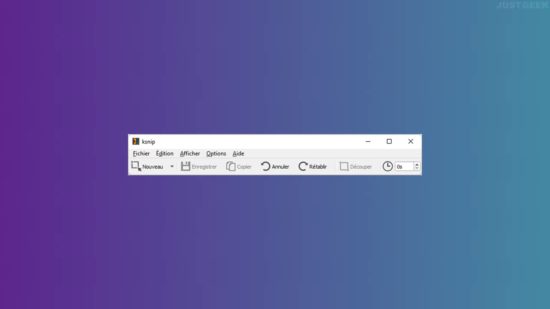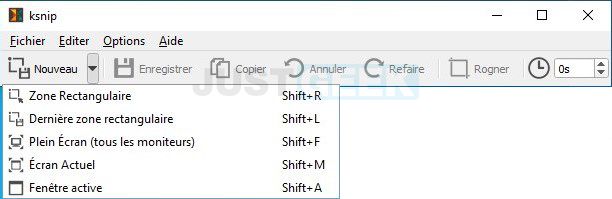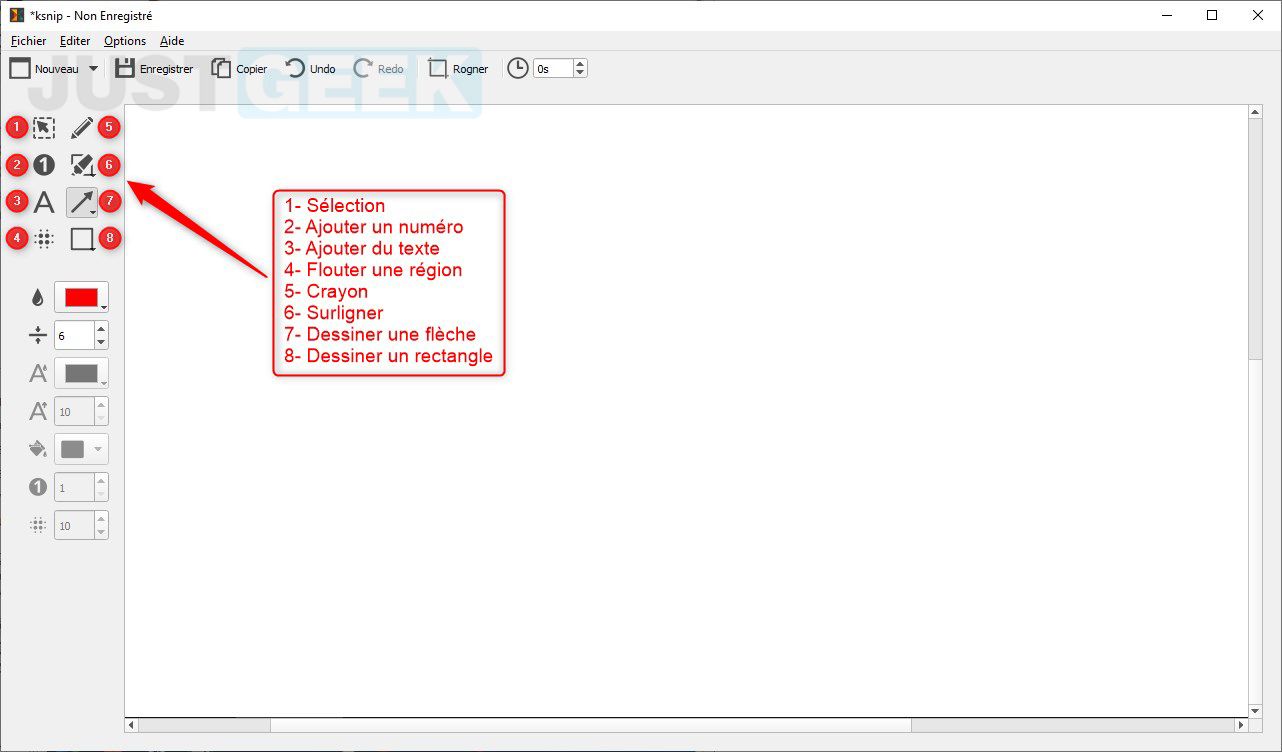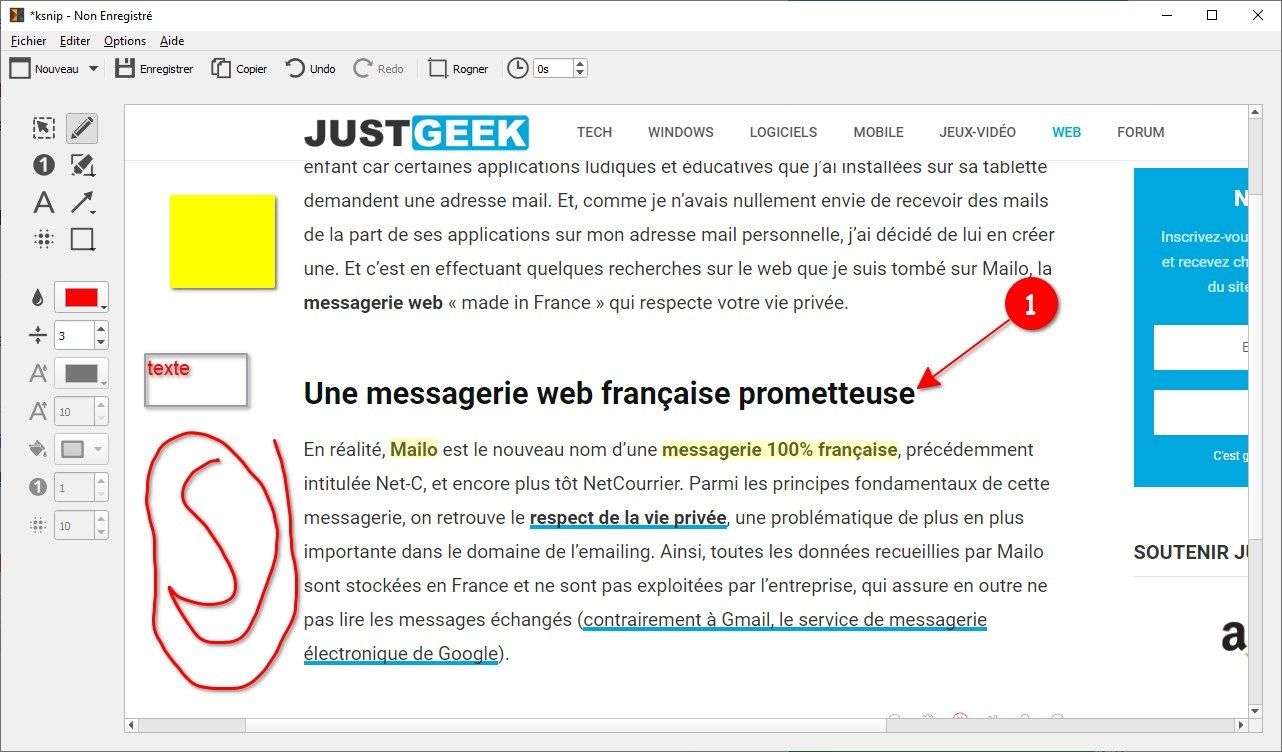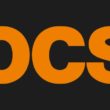Ksnip est un logiciel open source de capture d’écran doté de nombreuses options d’annotation. Il est disponible sur Windows, macOS et Linux. Sans plus tarder, je vous propose de le découvrir un plus en détails dans la suite de cet article.
Ksnip
Une fois le programme téléchargé, décompressez l’archive ZIP où vous le souhaitez. Ensuite, pour lancer le programme, il vous suffit simplement d’effectuer un double-clic sur ksnip.exe. Vous pourrez alors constater que son interface est vraiment minimaliste et très simple d’utilisation.
Ksnip dispose de plusieurs modes de capture d’écran. Cliquez sur la petite flèche vers le bas situé à côté du bouton « Nouveau » et sélectionnez un mode de capture.
- Zone rectangulaire : un réticule apparaît à l’écran pour capturer un endroit précis sur l’écran. Seul le contenu qui se situe à l’intérieur du rectangle que vous avez dessiné sera capturé.
- Dernière zone rectangulaire : reprend la même capture d’écran rectangulaire que vous avez sélectionné avec l’option « Zone rectangulaire ». Une option plutôt pratique si vous souhaitez ajouter des annotations différentes sur la même capture d’écran.
- Plein écran (tous les moniteurs) : capture la totalité des écrans connectés à votre ordinateur.
- Écran actuel : capture l’écran d’un seul moniteur.
- Fenêtre active : ce dernier mode permet d’effectuer une capture d’écran de la fenêtre d’un logiciel par exemple.
À noter que tous les modes de capture d’écran ont un raccourci clavier très facile à mémoriser.
Éditer une capture d’écran
Lorsque vous faites une capture d’écran, Ksnip ouvre son éditeur intégré. L’image est alors affichée sous la barre d’outils et à droite d’un panneau latéral. Vous pouvez alors choisir de modifier la capture d’écran ou tout simplement de l’enregistrer. Les formats d’enregistrement proposés sont les suivants : JPG, PNG et GIF. Notez également que vous pouvez utiliser le bouton « Copier » pour enregistrer l’image dans le presse-papiers.
Les boutons « Undo » et « Redo » peuvent être utilisés pour annuler ou rétablir les modifications. Ce n’est pas mentionné sur le site Web du programme, mais il semblerait que ces deux fonctions peuvent être utilisées de façon illimitée. Vous pouvez donc annuler ou rétablir autant de modifications que vous le souhaitez.
Par ailleurs, le programme dispose d’un outil de rognage (bouton « Rogner ») qui permet tout simplement de découper l’image pour diminuer ses dimensions, rectifier les contours ou pour en prélever seulement une partie.
Il y a également des options pour recadrer l’image par largeur et hauteur ou par les axes X et Y. L’application prend également en charge la capture d’écran par minuteur qui peut être réglé de 0 à 100 secondes. Et enfin, une option de remise à l’échelle se trouve dans le menu « Editer ».
Note : vous pouvez ouvrir des images existantes dans Ksnip et les modifier.
Annoter une capture d’écran
La barre latérale Ksnip propose de nombreux outils pour illustrer et annoter vos captures d’écran : surlignage, ajouter du texte, numérotation d’éléments, ajout de flèches, de rectangles, etc.
Voici quelques exemples d’annotation sur une capture d’écran :
Conclusion
Pour un outil de capture d’écran gratuit, Ksnip est plutôt complet. Il ne lui manque vraiment pas grand-chose pour être complet. J’aurai simplement aimé une option pour attirer l’attention sur une partie de l’image (une sorte de zoom) ou encore la possibilité d’ajouter des icônes ou des formes supplémentaires. Bref, rien de bien méchant…